Почта Google Chrome – удобный и функциональный сервис для работы с электронными письмами. Для создания е-мейла достаточно зарегистрироваться в системе, после чего откроется доступ к бесплатному использованию всех сервисов компании. Войти в ящик можно с телефона или компьютера через браузер Goggle Chrome. Рассмотрим, как это сделать, а также что делать, если возникли проблемы со входом.
Вход в почту Google
Электронная почта системы Google называется Gmail. Войти в нее можно через браузер, без использования дополнительного софта. При необходимости можно создать несколько аккаунтов, между которыми легко переключиться. Разберем алгоритм действий с самого начала в пошаговом руководстве.
Регистрация на сервисе
Перед тем, как осуществить вход в Гугл почту, необходимо создать аккаунт в системе. Это можно сделать с любого устройства: ПК или мобильного девайса. После регистрации профили откроется доступ не только к почте, но и к облачному хранилищу Google Drive, видеохостингу YouTube, сайту для работы с документацией Docs и другим ресурсам. 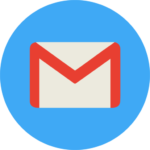
Чтобы завести аккаунт, действуйте следующим образом:
- Запустите обозреватель Google Chrome. По умолчанию, стартовая поисковая система – это Google.
- В верхнем углу справа выберите кнопку «Войти».
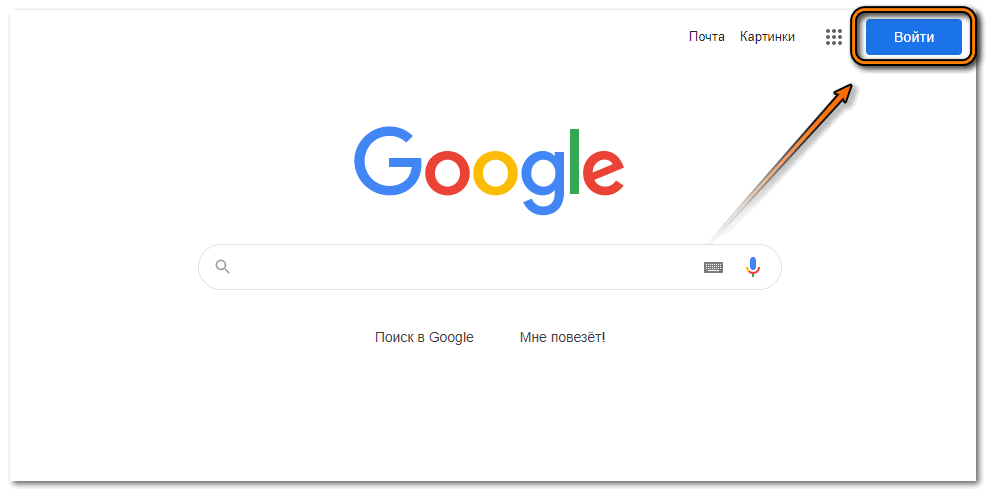
- Нажмите на ссылку «Добавить аккаунт», затем «Создать аккаунт» для себя.
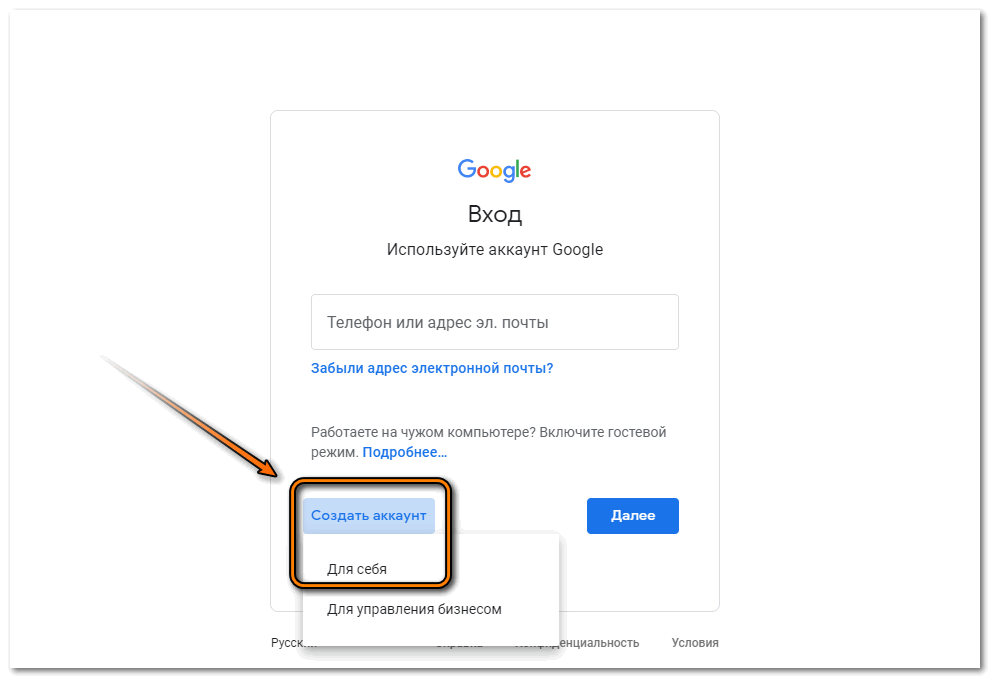
- В появившейся форме заполните необходимые поля: имя и фамилию, название почтового ящика и пароль. Кликните по кнопке продолжения.
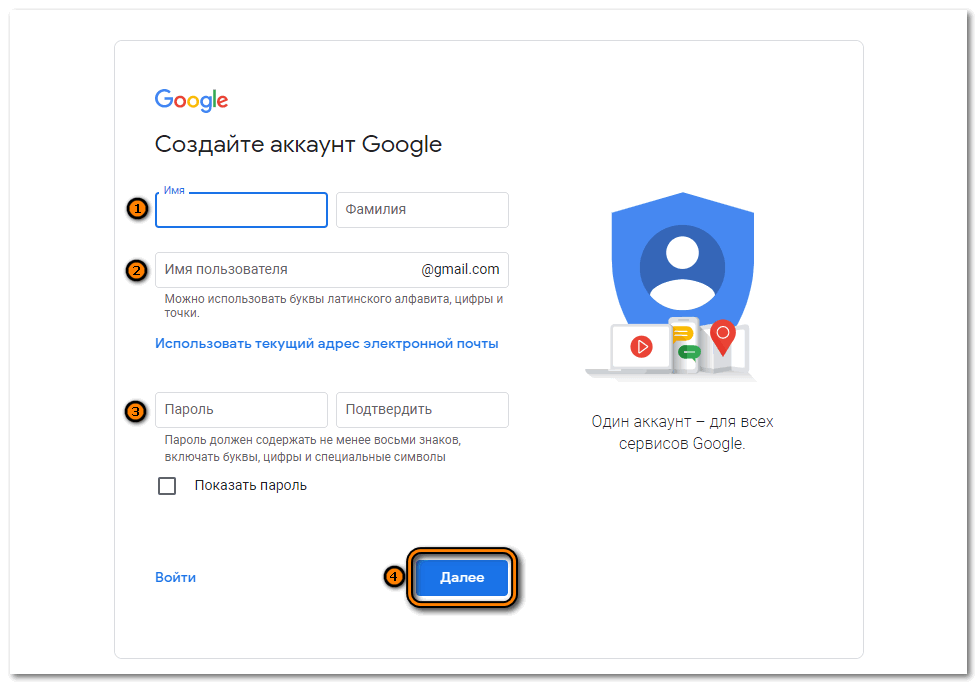
- В следующем окне рекомендуется ввести дату рождения и пол. Номер телефона можно пропустить, но он пригодится в дальнейшем для восстановления доступа, а также в целях обеспечения безопасности.
После процедуры необходимо подтвердить лицензионное соглашение на пользование сервисом, а также настроить опции.
Вход в почту через компьютер
После регистрации на сервисе можно зайти в почту через Google Chrome. В этом случае, есть два варианта: если в систему уже выполнен вход, то достаточно зайти в поисковую систему, затем нажать на кнопку «Почта». Она находится в верхнем правом углу рядом с аватаркой учетной записи. 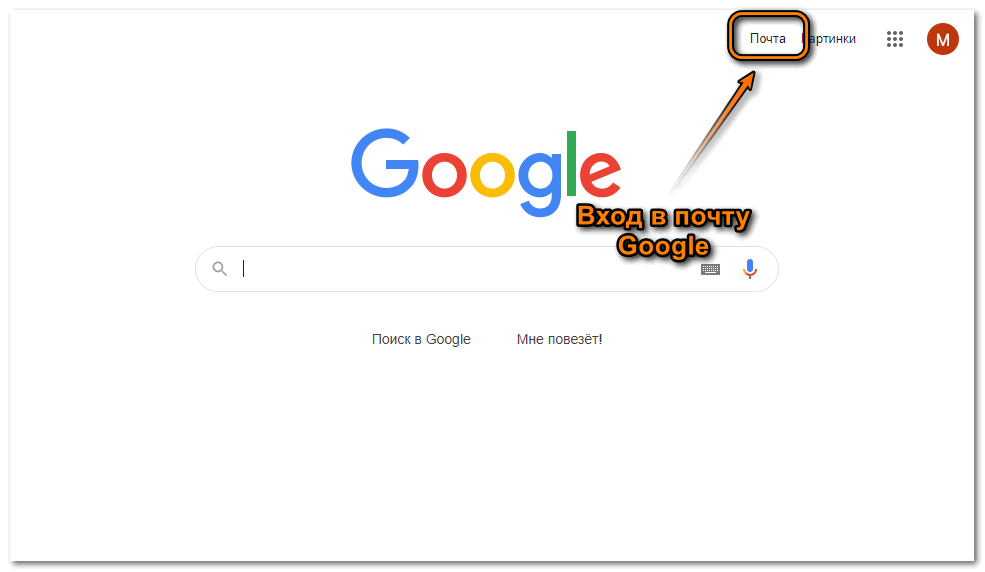
Если в аккаунт Google вход не осуществлен, то сделайте следующее:
- Перейдите на страницу Google и нажмите на кнопку «Войти» вверху.
- Введите логин и пароль, которые использовались при создании аккаунта Гугл.
- Кликните на кнопку для входа.
После этого автоматически загрузится «Моя страница» Google. Для входа достаточно кликнуть по ссылке «Почта». Также можно открыть меню со всеми сервисами системы, если нажать на значок в виде квадрата из точек, где есть нужный пункт.
Вход в почту через телефон
Почта Хром доступна через браузер также и на мобильном устройстве. Алгоритм действий аналогичен процедуре на ПК:
- Запустите обозреватель Google Chrome.
- В поисковой строке на стартовой странице пропишите Gmail и введите Enter для поиска.
- В результате выдачи выберите сервис, затем в новом окне нажмите на кнопку «Войти» вверху справа.
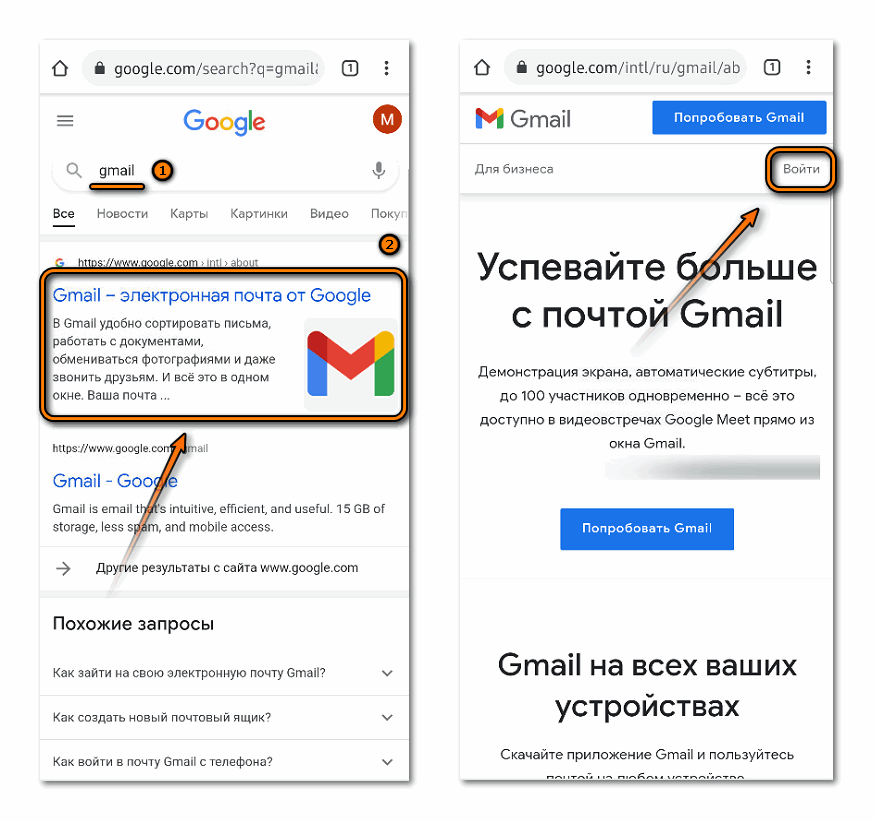
- Выберите аккаунт для входа, если учетная запись добавлена на смартфоне. Если нет, то данные придется ввести вручную.
- Браузер предложит использовать приложение. Нажмите на кнопку «Использовать веб-версию» или подождите несколько секунд, чтобы совершился автоматический переход в электронный ящик.
Если нужно добавить учетную запись Google на телефон, то действуйте согласна инструкции:
- Перейдите в системные настройки, затем выберите «Учетные записи и архивация».
- В появившемся окне нажмите на «Управление учетными записями».
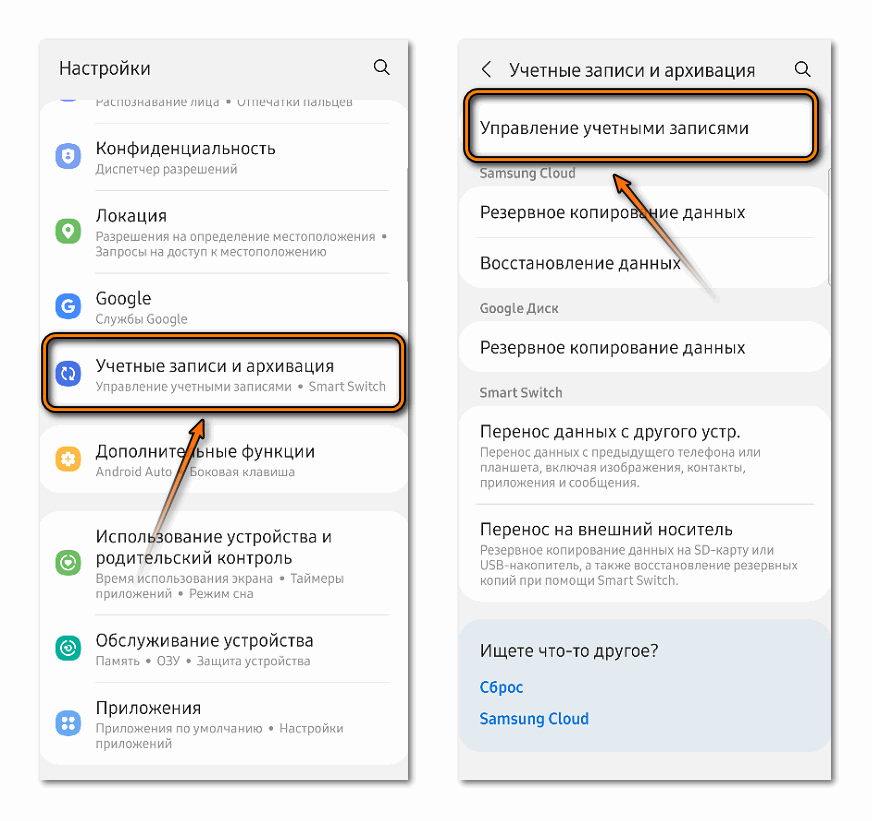
- Пролистайте открывшееся окно вниз и выберите пункт «Добавить учетную запись».
- Тапните по Google, затем введите данные: логин и пароль.
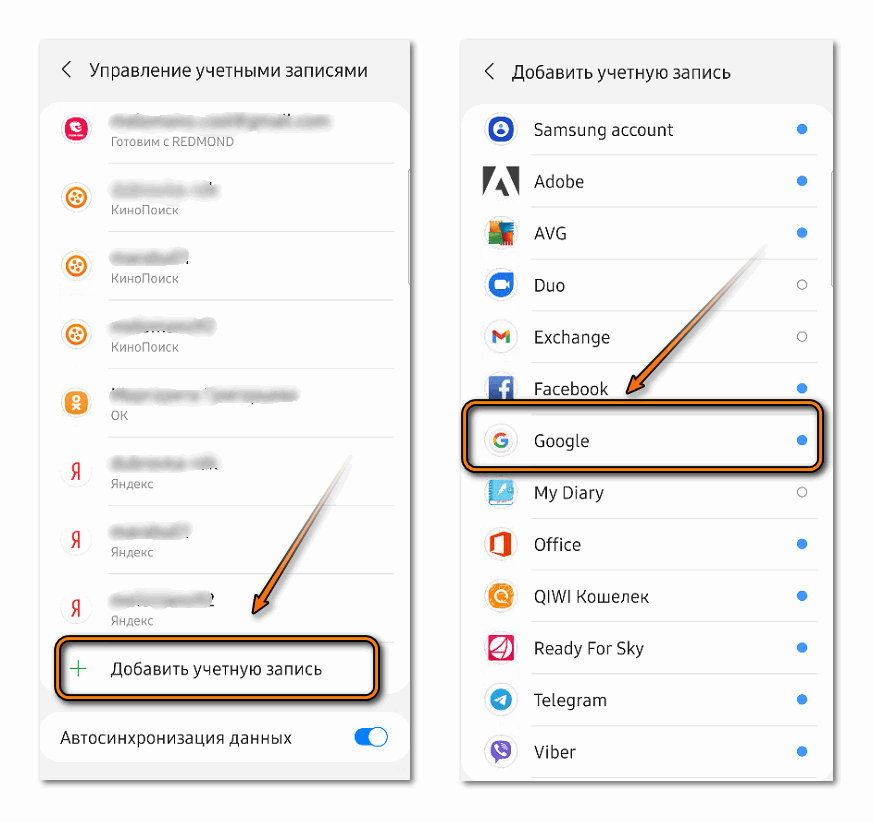
После добавления учетной записи вход в Gmail можно осуществлять через браузер Google Chrome без ввода данных от аккаунта.
Как добавить второй аккаунт
Если устройством пользуются несколько человек, то возможно добавить еще аккаунты в почту. Сделать это несложно:
- Войдите на стартовую страницу Google и кликните по иконке аватарке в правом углу сверху.
- В появившемся меню выберите пункт «Добавить аккаунт».
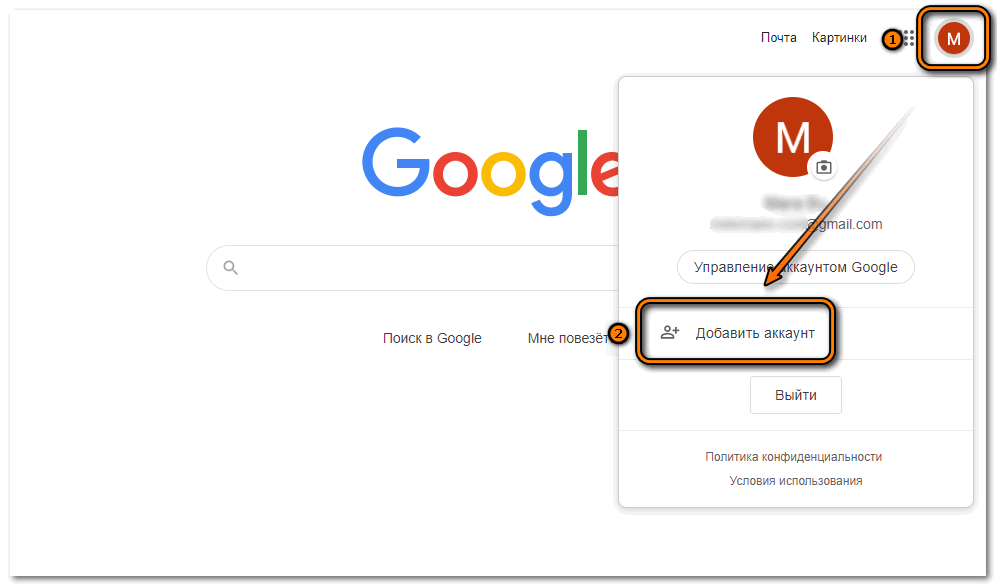
- При необходимости можно создать новый профиль способом, описанном выше. Если он уже есть, то достаточно ввести данные от него.
Для переключения между аккаунтами нужно открыть меню профиля на странице Google, затем выбрать нужный из списка, кликнув один раз по названию учетной записи.
Возможные проблемы
Если войти в почту Chrome не получается, то проблема может заключаться в некорректности введенных учетных данных. Для этого потребуется восстановить их. Встроенные возможности сервиса позволяют это сделать.
Чтобы вспомнить адрес электронной почты, действуйте следующим образом:
- Перейдите на страницу входа и нажмите на ссылку «Забыли адрес электронной почты?».
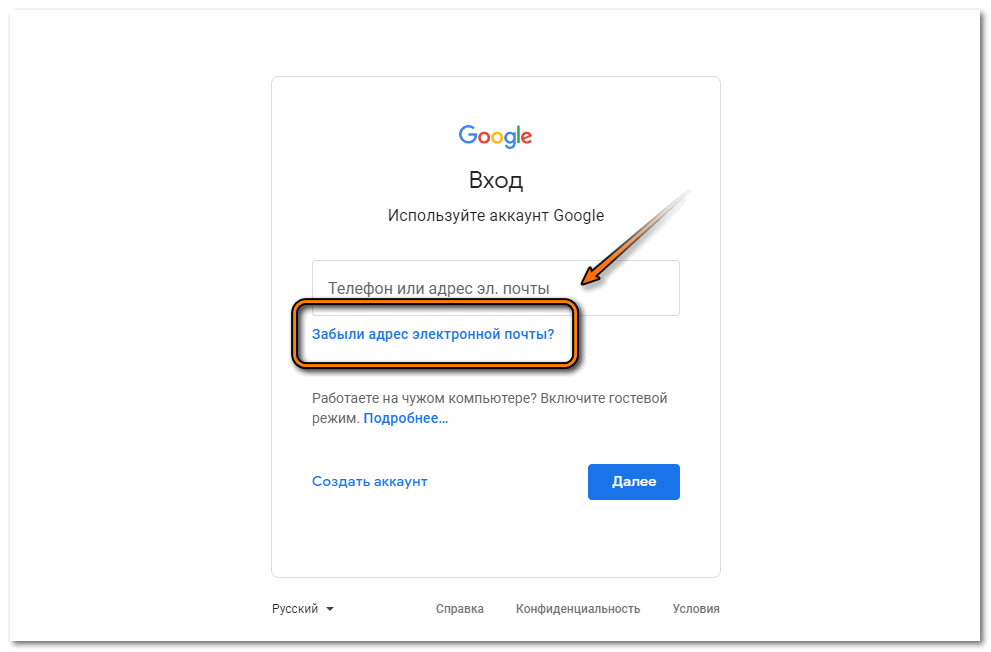
- Введите в новом окне номер телефона, который был привязан к учетной записи. Если доступа к нему нет, можно использовать резервный е-мейл.
- Кликните по кнопке «Далее».
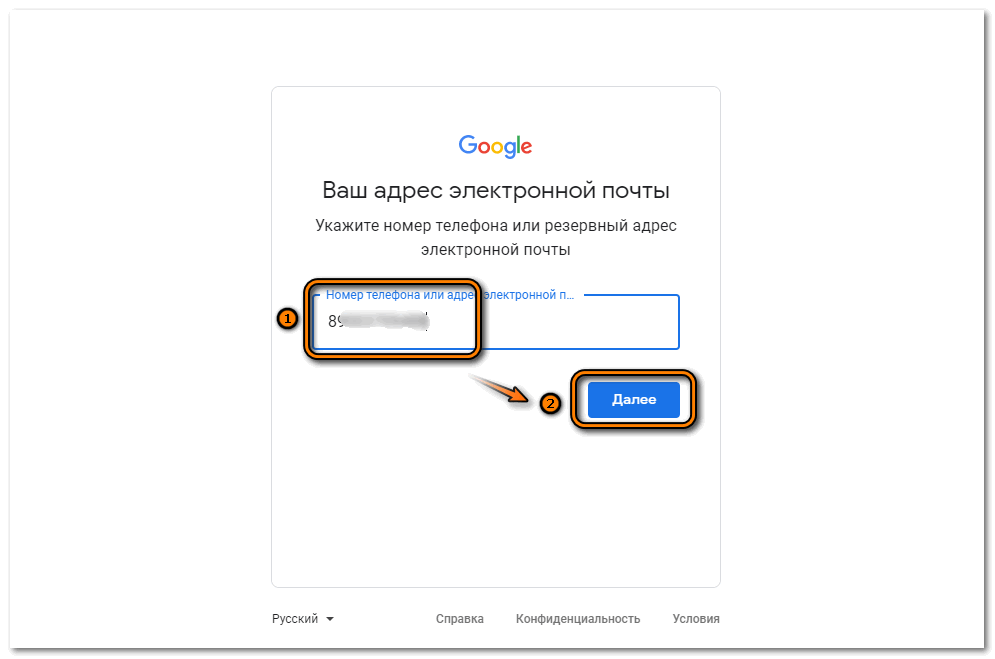
- Напишите имя и фамилию, которые были зарегистрированы в системе под искомым логином.
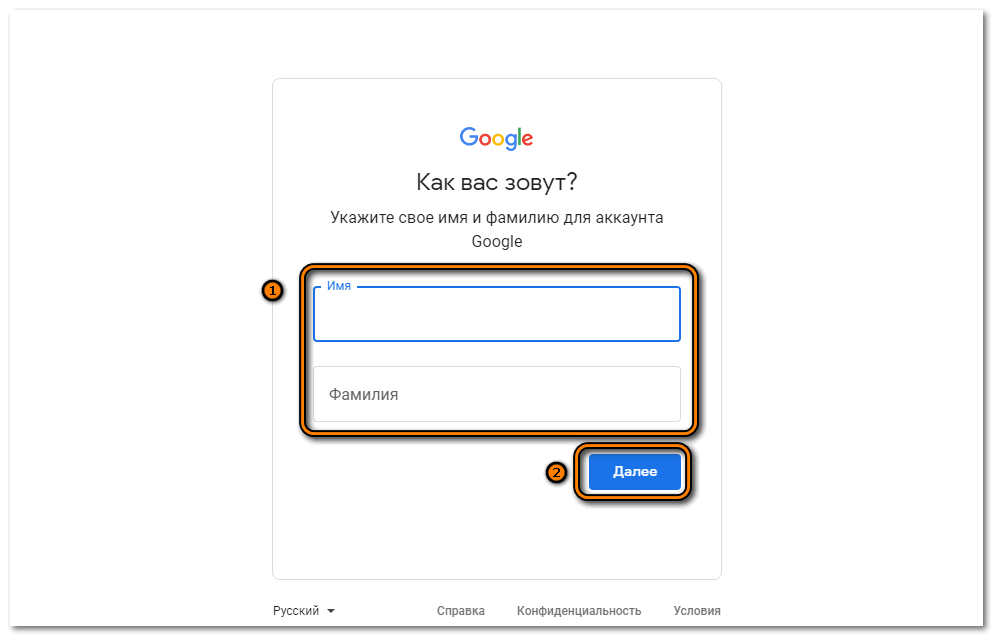
- Система отыщет аккаунт, после чего на указанные контактные данные придет код для восстановления. Введите его в специальную строку.
Если потерян пароль, вернуть доступ к почте можно следующим образом:
- На форме входа введите адрес электронной почты и нажмите на кнопку для продолжения.
- Щелкните по ссылке «Забыли пароль?».
- Если последний пароль забыт, то можно нажать на функцию «Другой способ».
- Письмо с кодом отправится на привязанный электронный адрес. Достаточно перейти по ссылке в письме, затем придумать новый пароль.
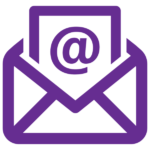
Если к указанной почте также нет доступа, выбирайте снова другие способы:
- На привязанный номер телефона поступит смс или вызов, где можно узнать код подтверждения.
- Выберите «У меня нет доступа к телефону». Система предложит ответить на максимальное число вопросов, чтобы подтвердить личность пользователя.
Если вернуть доступ к почте не выходит, то можно обратиться к справочному центу Gmail. Также для русскоязычных пользователей предусмотрен форум, где можно найти похожие проблему или попросить помощи. Он доступен по ссылке.
Войти в почту Gmail через браузер несложно, если в системе Google уже создан аккаунт. При необходимости его можно зарегистрировать. Если возникают проблему с авторизацией, то встроенные средства сервиса позволяют восстановить доступ к профилю, если утерян пароль или логин. Рекомендуется использовать действующий номер телефона для привязки к аккаунту Гугл.


